
Turinys:
- Autorius John Day [email protected].
- Public 2024-01-30 10:49.
- Paskutinį kartą keistas 2025-01-23 14:59.

Pakartotinai naudokite tą seną ar sulūžusį „iPod mini“šviežiu, saldžiu ir šiek tiek mėtiniu būdu. Jūs netgi galite turėti tos pačios spalvos dėklą!
1 žingsnis: įsigijimas ir idėja

Galbūt sėdėjote ant mėgstamo „iPod“ir sulaužėte ekraną. Galbūt korpusas buvo subraižytas ir sudaužytas, kai praėjusį savaitgalį 3 valandą ryto kovojote su kėdėmis. Bet kuriuo atveju, jūs esate vienas saldžių melodijų aparatas, bet vis tiek turite puikų duomenų saugojimo įrenginį.
Šį „iPod mini“įsigijau iš draugo. Ekranas buvo sugedęs, o mygtukai nebeveikė tinkamai. Didžiąją korpuso dalį jis iš tikrųjų pašalino pats, todėl šiame skyriuje trūksta nuotraukų dokumentų. Žinant apie „iPod“failų saugojimo galimybes, akivaizdi galimybė buvo sukurti ypač mielą keturių gigabaitų nešiojamąjį kietąjį diską.
2 žingsnis: programinės įrangos tvarkymas

Prijungus bet kurį „iPod“prie kompiuterio, „iTunes“atsidaro automatiškai. „Apple“mėgsta „iPod“atnaujinti per „iTunes“, dažniausiai, kad, mano nuomone, vartotojui viskas būtų paprasčiau, tačiau šiuo atveju turime pažvelgti į jo saugojimo galimybes. Dėl mano šiuo metu netvarkingo kambario kiti žingsniai bus demonstruojami naudojant trečios kartos „iPod“, o ne anksčiau minėtą „iPod mini“.
3 veiksmas: įgalinkite disko naudojimą

Ankstesniame žingsnyje žymimasis laukelis „Įgalinti disko naudojimą“nepažymėtas. Kai jį pažymėsite, pasirodys įspėjamasis langelis, informuojantis apie galimą pražūtį, jei ištrauksite „iPod“iš kompiuterio ryšio, prieš tai rankiniu būdu jo neišimdami. Paprasta, tu gali susitvarkyti. Paleisti!
4 žingsnis: failai


Įjungę disko naudojimą, prieš pašalindami jį iš ryšio su kompiuteriu, palaukite, kol „iPod“bus automatiškai atnaujintas. Po kiekvieno automatinio atnaujinimo „iTunes“iš karto pašalina „iPod“iš kompiuterio, todėl primenama, kad reikia išstumti save. Atjungę „iPod“, kitą kartą prijungę jį prie kompiuterio, jis turėtų būti rodomas jūsų darbalaukyje arba „Mano kompiuterio“sistemoje „Windows“. Dabar galite į jį įdėti failus! Atminkite, kad „Apple“puikiai paslėpė aplanką, kuriame jūsų muzika saugoma jūsų „iPod“. Įjungus vien tik disko naudojimą, neleidžiama perkelti „iTunes“importuotos muzikos „Finder“arba už jos ribų. Norėdami atkurti dainų failus iš sugadinto „iPod“, pabandykite ieškoti „versiontracker“programos, kuri padėtų jums tai padaryti jūsų kompiuteryje.
5 žingsnis: akumuliatorius ir aparatinė įranga


Atidžiau apžiūrėjus „iPod mini“, paaiškėja dvi sunkiausios ir didžiausios aparato dalys: kietasis diskas ir akumuliatorius. Kietasis diskas (kuriame parašyta „Microdrive“) akivaizdžiai turi saugoti failus. Tačiau „iPod“veiks be akumuliatoriaus (kitas mėlynas kvadratas), ir tik tada, kai jis prijungtas naudojant „Firewire iPod“kabelį. Jei „iPod“, kurį naudojate, yra mini, tikrai galite visiškai atsisakyti akumuliatoriaus, tačiau jūs tikitės turėti „firewire“ryšį su kiekvienu kompiuteriu, kuriame norite jį naudoti. Rekomenduoju tą kūdikį laikyti ten.
6 žingsnis: korpusas



Korpusas yra sudėtinga, bet smagi ataka. Bet kokia naudojama medžiaga turėjo būti tinkamo dydžio ir pakankamai lanksti, kad būtų galima iškirpti „iPod“jungties plyšį.
Nusprendžiau, kad naudojant metalinį dėklą be vidinio pamušalo gali būti nepageidaujamų ir galbūt prietaisą gadinančių jungčių prie plokštės. Tai pašalino sodos skardinę. Iš pradžių, kaip matote nuotraukose, prietaisui laikyti naudoju paprastą kartoninį dėklą, pritvirtintą kartu. Tai pavyko, bet man vis reikėjo perkirpti lipnią juostą, kad pademonstruotų savo rankų darbą. Per daug darbo. Pagaliau atradau, kad „Orbit“gumos dėklas yra būtent tinkamo dydžio nuimamam mini. Tai lanksti. Jis lengvai atidaromas, tačiau jį galima užsegti, kad būtų išvengta atsitiktinio slydimo. Jis netgi būna įvairių spalvų, panašių į originalų „Mini“korpusą, o jūsų draugai jums patinka dar labiau, kai nepaaiškinamai atiduodate visą pakuotę gumos. Apskritai gana saldus. Tiesiog įsitikinkite, kad niekas neišmeta manydamas, kad tai įprasta gumos pakuotė. Gal man taip atsitiko…
Rekomenduojamas:
Kaip padaryti linijinę pavarą: 3 žingsniai

Linijinės pavaros yra mašinos, kurios sukimą ar bet kokį judesį paverčia stūmimu ar traukimu. Čia aš išmokysiu jus, kaip padaryti elektrinę tiesinę pavarą naudojant buitinius ir pomėgių objektus. Tai labai pigu
„Controllo Motore Stepper“pavara: 5 žingsniai
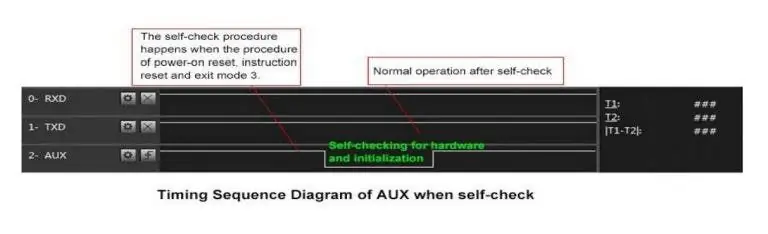
„Controllo Motore Stepper Con Drivemall“: „Controller“ir „Motoro Stepper“valdyboje „ArduinoQuesto“pamoka, skirta „Valido sia se utiliziamo l'Arduino“ir „Drivemall Board Board“derinimui
Naujas ir patobulintas penkių dantenų „iPod“dėklas (NANO 3G): 5 žingsniai

Naujas ir patobulintas penkių dantenų „iPod“dėklas (NANO 3G): „Tomcat94“neseniai paskelbė „iPod“dėklą, pagamintą iš penkių dantenų įvyniojimo. Na, aš nusprendžiau padaryti kažką panašaus, bet „iPod Nano“
Geresnis „Ipod Nano“(3G) dantenų dėklas: 8 žingsniai

Geresnis „Ipod Nano“(3G) dantenų dėklas: ar kada nors norėjote sukramtyti savo melodijas, dabar turime puikių naujienų, kurias galite padaryti naudodami šį nuostabų nuostabų dėklą, pagamintą iš dantenų dėžutės
USB dantenų įrenginio sukūrimas: 4 veiksmai

USB dantenų įrenginio kūrimas: Sveiki, aš jums parodysiu, kaip iš kramtomosios gumos popieriaus padaryti USB gumos diską
